windows7之家小编今天要给大家带来的就是ghost雨林木风win7系统安装方法了,为什么这么突然呢?因为最近有很多朋友都来找小编要这款系统的安装方法,所以小编才连夜整理了一篇教程出来。下面就一起来看看这篇ghost雨林木风win7系统安装方法吧。
打开下载的win732位纯净版下载系统镜像文件,右击选择“解压到Ylmf_Win7_Ultimate_X86_201407.iso”。
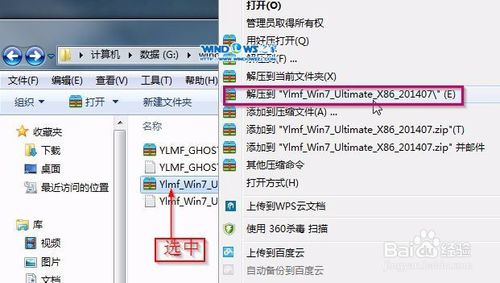
ghost雨林木风win7系统安装方法图1
双击“setup.exe”
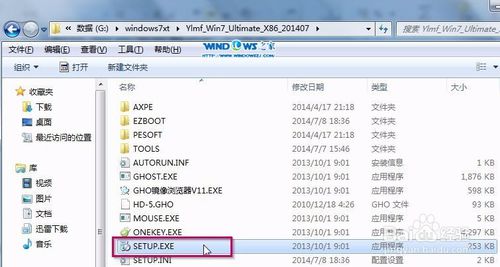
ghost雨林木风win7系统安装方法图2
点击“安装WIN7X86系统第一硬盘分区”。

ghost雨林木风win7系统安装方法图3
选择“安装”,点击“打开”之后选择映像文件(扩展名为.iso),最后选择“确定”。

ghost雨林木风win7系统安装方法图4
选择“是”。
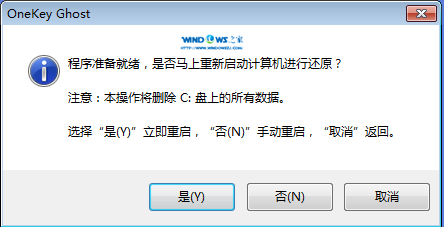
ghost雨林木风win7系统安装方法图5
之后会是这样一个进度条,

ghost雨林木风win7系统安装方法图6
等到100%就会弹出这个画面,

ghost雨林木风win7系统安装方法图7
初始化,
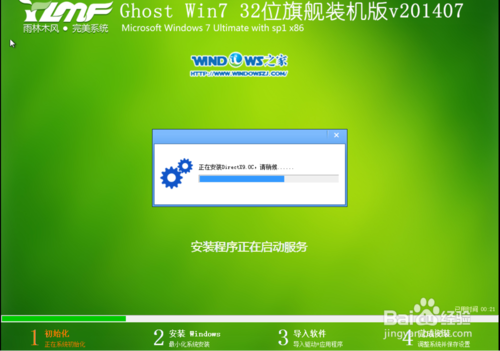
ghost雨林木风win7系统安装方法图8
安装windows,

ghost雨林木风win7系统安装方法图9
导入软件,

ghost雨林木风win7系统安装方法图10
安装程序正在为首次使用计算机做准备—安装程序正在检查视频性能。

ghost雨林木风win7系统安装方法图11
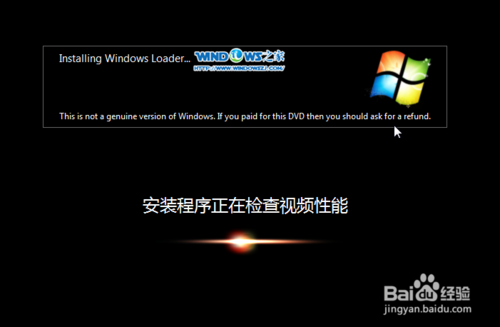
ghost雨林木风win7系统安装方法图12
出现这个画面,雨林木风win7旗舰版 系统就安装成功了。
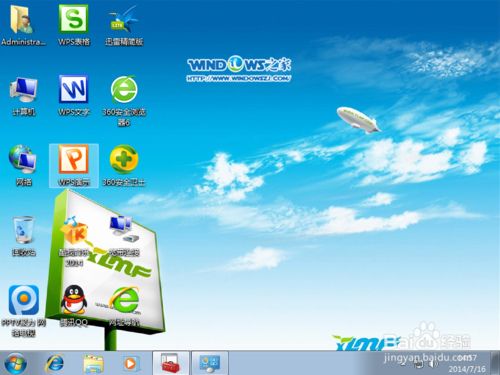
ghost雨林木风win7系统安装方法图13
上述就是ghost雨林木风win7系统安装方法了,大家是否都已经了解雨林木风win7怎么安装了呢?其实这个方法是非常流行且实用的,大家不妨将这篇教程收藏起来,以后说不定还用得上哦!当然如果大家要分享出去给自己的小伙伴们,小编也是没有意见的啦。
Copyright ©2018-2023 www.958358.com 粤ICP备19111771号-7 增值电信业务经营许可证 粤B2-20231006